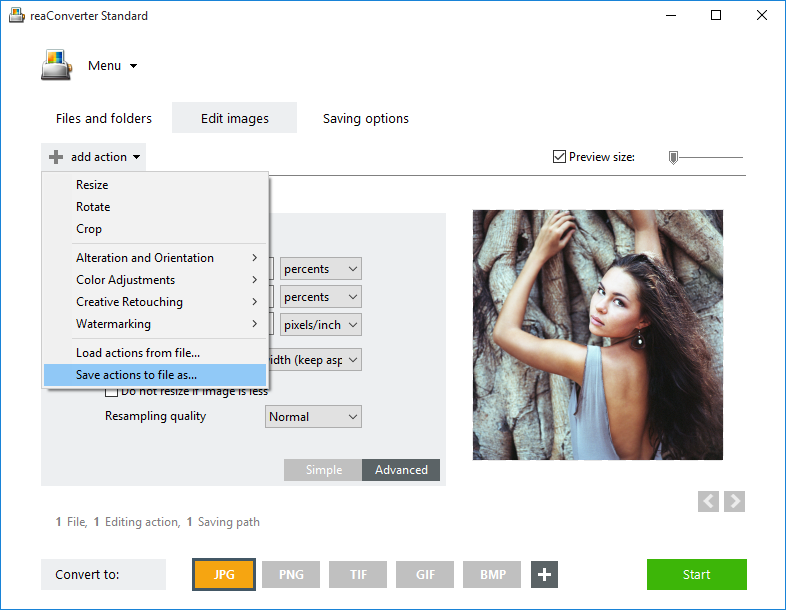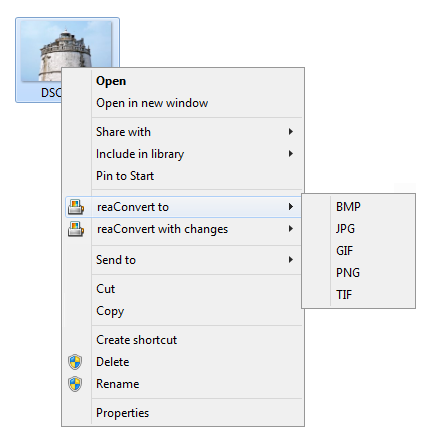
reaConverter'in en son sürümü ile temel görüntü dönüştürme süreçlerini yönetmek her zamankinden daha az zaman ve çaba gerektirir! Ve şimdi gerçek programı açmaya bile gerek yok - Windows Gezgini'nden her şeyi yönetebilirsiniz.
Basitçe göz atın ve dönüştürmek istediğiniz görüntüleri seçin, sağ tıklayın ve düzenli bir dönüşüm ya da değişikliklerle bir dönüşüm için tercih yapın.
Entegrasyonu Etkinleştir
ReaConverter'i açın, Menü düğmesine gidin ve Bağlam menüsü entegrasyonu 'na tıklayın. Ardından ON düğmesinin işaretlendiğinden emin olun.
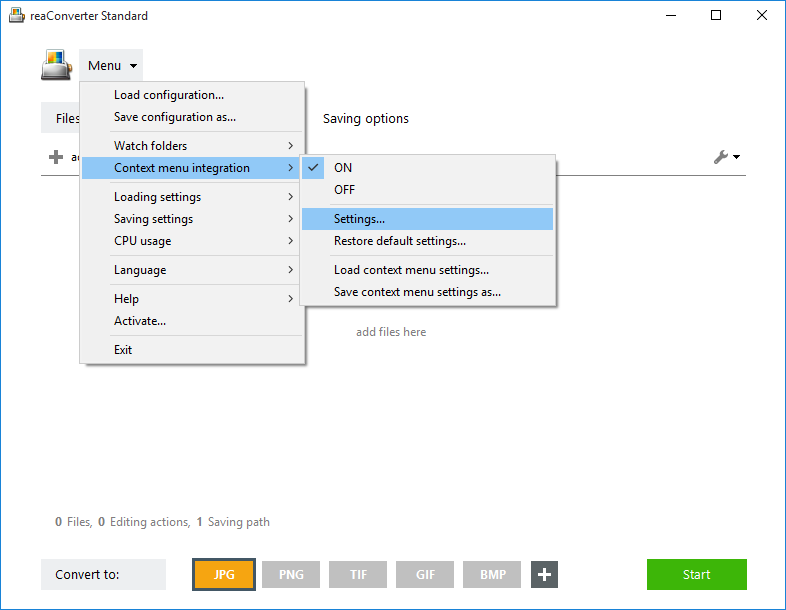
Windows Bağlam Menüsünü Kullan
Windows Gezgini'ni açın ve doğrudan dönüştürmeyi planladığınız görüntüleri içeren klasöre gidin. Bir veya daha fazla görüntü dosyası seçin, ardından sağ tıklayın ve reaConverter ile bağlantılı dönüştürme işlemlerinden birini seçin.
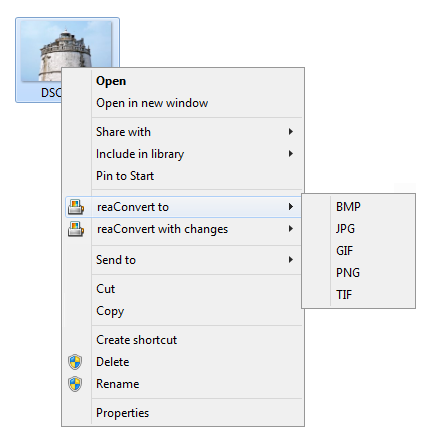
Varsayılan seçenekler arasında en popüler 5 görüntü uzantısına (BMP, GIF, TIF, JPG, PNG) dönüştürme ve en çok kullanılan görüntü düzenleme özelliklerinden bazılarını dönüştürme işlemine ekleme bulunur.
Sağ Tıklama Menüsünü Özelleştir
ReaConverter yapılandırma (.cfg) ve eylem (.act) dosyalarını birbirine bağlayarak, dönüşümle ilgili belirli işlem türlerini ekleyebileceğiniz veya silebileceğiniz, reaConverter'ın Bağlam menüsü entegrasyon ayarlarına geri dönerek bu bağlam menüsü öğelerini istediğiniz zaman özelleştirebilirsiniz.
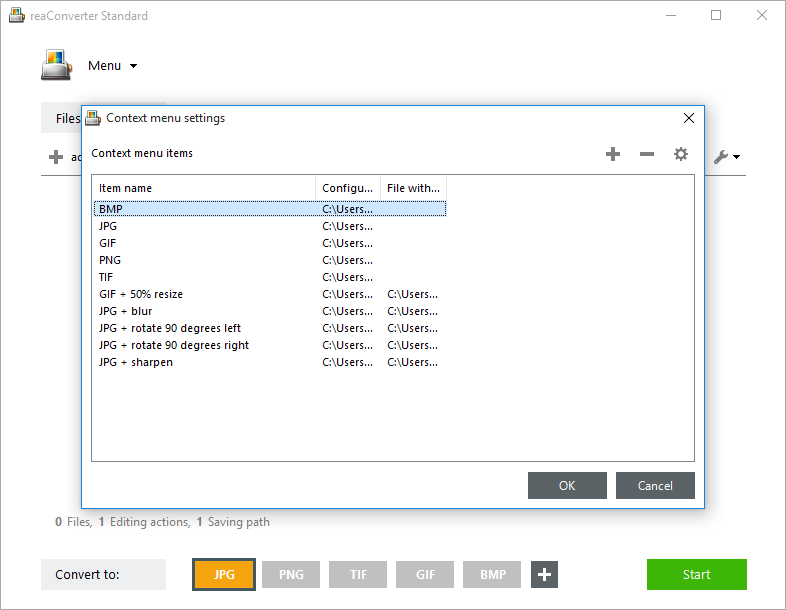
Yeni bir seçenek eklemek için + işaretini tıklayın ve görüntülenen pencerede gerekli tüm ayarları belirtin: yeni seçeneğinize bir ad verin ve hazırlanan yapılandırma ve eylem dosyalarına göz atın.
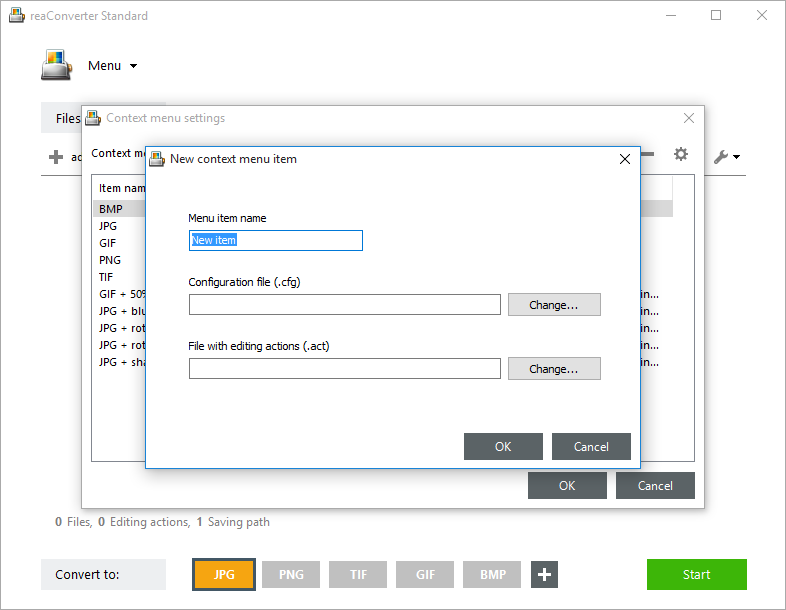
Yapılandırma .cfg Dosyası Oluştur
Yapılandırma .cfg dosyası çıktı biçimi ve ayarları, hedef klasörü, ek ayarlar, dosya seçenekleri, dosya adı değişiklikleri ve dönüşüm seçenekleri (şeffaflık rengi, yükleme ayarları, vb.) hakkında bilgi iletir.). Ana arayüzü kullanarak tüm reaConverter ayarlarını ayarlayın ve ayarları .cfg dosyasına kaydedin.
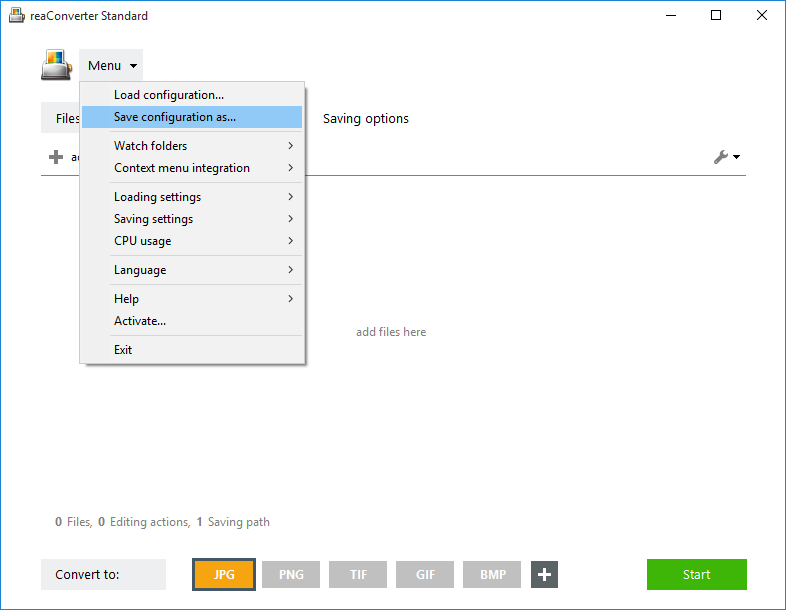
Eylem .act Dosyası Oluştur
Eylem dosyaları, uygulamanız gereken görüntü düzenleme eylemlerine dikkat eder. Görüntü düzenleme ekleyin ve .act dosyasına kaydedin.